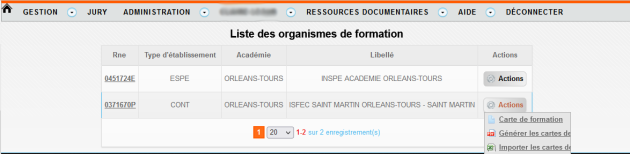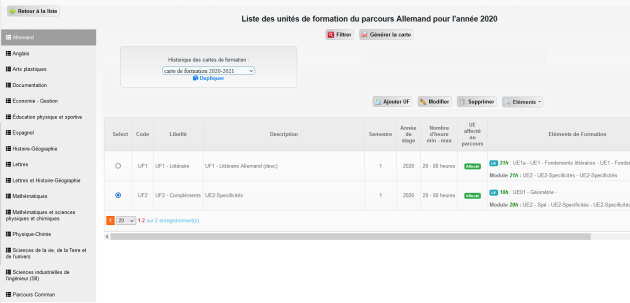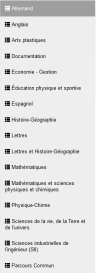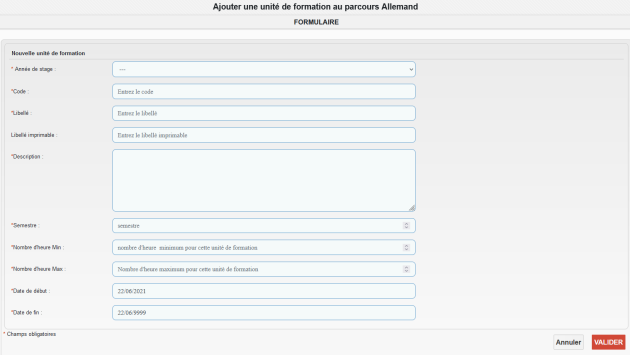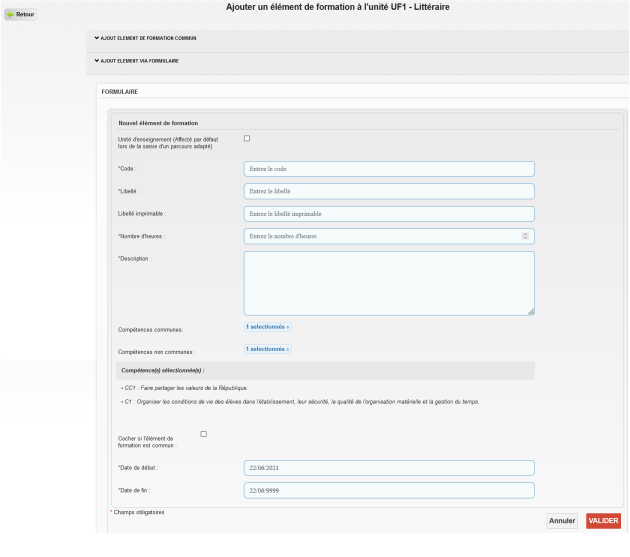3.2 Saisie des cartes de formation
Réglementaire
La carte de formation est saisie par les gestionnaires d'organismes de formation[1] et agrégée au niveau académique ensuite. Elles sont définies pour une année. Ces cartes se décomposent en 4 catégories :
Carte de formation du 1er degré public
Carte de formation du 1er degré privé
Carte de formation du 2nd degré public
Carte de formation du 2nd degré privé
RemarqueSpécificités du 2D⚓
Les cartes de formation du 2nd degré sont déclinées en autant de matières (disciplines) que dispensées par l'organisme de formation. Elles sont définies pour une année et sont composées d'éléments de formation qui participent à l'acquisition des compétences issues du référentiel de formation (une ou plusieurs compétence(s) par élément).
ProcédureCréation d'une carte de formation (Gestionnaire d'organisme de formation)⚓
Étape préalable : paramétrage des établissements en tant qu'organisme de formation ainsi que des parcours dans ces établissements (ADSI)
Les Organismes de formation[1] doivent être paramétrés en tant qu'organisme de formation par les ADSI. Ils doivent également définir les parcours possibles pour ces établissements donnés (cf. Administration des établissements).
Accès aux cartes de formation d'un Organisme de formation (Gestionnaire d'organisme de formation)
L'ensemble des organismes de formation de l'académie est accessible via le menu
Administration/Carte de formationÉcran
- 1 Organismes de formation de l'académie
- 2 Carte de formation
- 3 Génération des cartes de formation
- 4 Importer les cartes de formation
Permet d'importer des cartes de formation à partir d'un fichier csv.
Attention
La date doit être au format jj/mm/aaaa pour être prise en compte.
Attention
Si on importe pour l'année N+1 et que l'organisme concerné n'a pas de carte de formation sur l'année N, la carte de formation importée ne sera pas visible dans l'application.
Saisie d'une carte de formation (Gestionnaire d'organisme de formation)
Pour l'établissement donné, il faut soit cliquer sur Parcours Commun pour le 1D (ou autre si différents parcours ont été paramétrés), ou la Discipline dans le cas du 2D. Une fois cette action effectuée, le gestionnaire de l'organisme de formation saisit la carte de formation composée d'Unité de Formations (UF), elle-même composée de différents Éléments de formation (EF).
Écran
- 1 Discipline / Parcours
- 2 Filtrer
- 3 Générer
- 4 Ajouter UF
- 5 Modifier
- 6 Supprimer
Permet de supprimer une UF existante si celle-ci a été sélectionnée via la bouton radio situé devant elle.
- 7 Elements de formation
Permet soit de lister les éléments de formation de l'UF sélectionnée via le bouton radio situé devant elle, ou d'ajouter un EF pour cette UF :
Truc & astuce
Si la case
Cocher si l'élément de formation est communest cochée, alors cet EF sera directement accessible pour d'autres UFs via le lien situé en début de pageAjout élément de formation communAttention
Au moins un des EF d'une UF doit être affecté au parcours. Cela est possible grâce à la case à cocher
Unité d'enseignement (Affecté par défaut lors de la saisie d'un parcours adapté).Si tel n'est pas le cas, l'UF aura comme valeur Non affecté dans la colonne
UE affecté au Parcourset le parcours lié sera inutilisable par la suite.Comme la case à cocher l'indique, cette UE sera directement affectée si un parcours adapté[2] est choisi pour le stagiaire.
- 8 Afficher / Dupliquer
Permet d'afficher les cartes de formation de l'année scolaire courante ou de l'année scolaire à venir via la liste déroulante prévue à cet effet.
Permet également via le bouton
Dupliquerde copier le contenu d'une carte de formation à une autre.Truc & astuce
Ce cadre comprenant ces fonctionnalités ne s'affiche que si au moins une carte de formation a commencé à être saisie sur l'année N+1 (peu importe la discipline/parcours).